(完整版)西数硬盘维修WDR5.3教程
WDR 5.3西数硬盘维修教程..
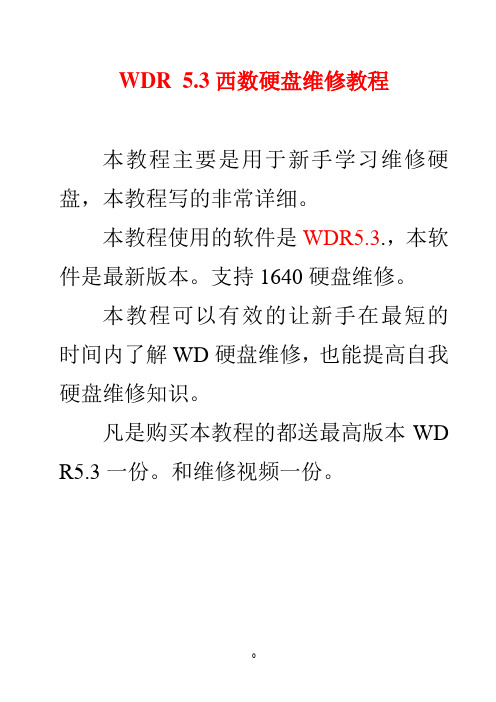
WDR 5.3西数硬盘维修教程本教程主要是用于新手学习维修硬盘,本教程写的非常详细。
本教程使用的软件是WDR5.3.,本软件是最新版本。
支持1640硬盘维修。
本教程可以有效的让新手在最短的时间内了解WD硬盘维修,也能提高自我硬盘维修知识。
凡是购买本教程的都送最高版本WD R5.3一份。
和维修视频一份。
目录1.WDR维修设置 (1)2.WDR基础介绍 (2)3.WDR5.3功能介绍 (3)4.ROM和固件操作 (5)5.硬盘少量坏道维修.......................... .. (7)6.校准操作 (9)7.通刷 (10)8..砍头 (15)WDR设置:第一步注册完打开软件第二步:设置维修盘端口:点击设置____端口___会出现主要端口,次要端口,定制端口USB。
一般如果不是USB移动硬盘都选择“定制端口如果选择了定制端口会出现:注意这个框里有6行参数其中有一行是我们刚好待修盘端口,如果不知道那个才是。
我们要逐一试点击界面来与获取到的参数核对,找出要修的盘为止。
WDR基础介绍:进入维修程序如图下:可以清楚的看到硬盘的型号FW S/N LBA 容量请大家仔细查看是不是自己要修的那个硬盘。
解读硬盘信息:如图下:下面讲解一下软件的全部功能如图下:WDR5.3功能介绍:_____________________________________识别硬盘______________________________________查看SMART_____________________________________清SMART_____________________________________直接复位_____________________________________加载永久覆盖______________________________________加载瞬时覆盖_______________________________________Fash操作(ROM操作)______________________________________模块操作(固件操作)______________________________________磁道操作_______________________________________磁头地图_______________________________________改变内存中的磁头地图_______________________________________CP操作________________________________________内存表________________________________________处理器内存________________________________________扩展缓冲区________________________________________区域_______________________________________UBA_________________________________________配置信息(修改型号LBA)________________________________________创建模块________________________________________ID47编辑________________________________________保留区域表_________________________________________F-列表编辑_________________________________________设置DCM__________________________________________设置目标容量_________________________________________设置最高容量_________________________________________设置TPI__________________________________________设置容量__________________________________________获取硬盘当前格式_________________________________________转换LBA到CHS__________________________________________清G表___________________________________________清P表___________________________________________编译___________________________________________清空编译___________________________________________重新构建P表___________________________________________格式化____________________________________________格式化保留区_____________________________________________快速格式化保留区___________________________________________磁头测试____________________________________________Mini测试____________________________________________伺服效验____________________________________________WRRO测试_____________________________________________伺服测试____________________________________________测试6B______________________________________________逻辑扫描______________________________________________校准______________________________________________快速自校______________________________________________开始校准______________________________________________停止校准______________________________________________编辑脚本_______________________________________________查看校准日志_______________________________________________清除异常中断代码_______________________________________________清除软件错误数_______________________________________________清除自校日志_______________________________________________查看进度ROM和固件操作:首先进入维修程序:然后选择进入Fash(ROM操作)点击读出,然后维修程序会出现然后再点击就会出现然后再右键_______输入输出__________全部读出(固件备份)模块ID打对就是代表这个模块是好的。
WD硬盘维修教程
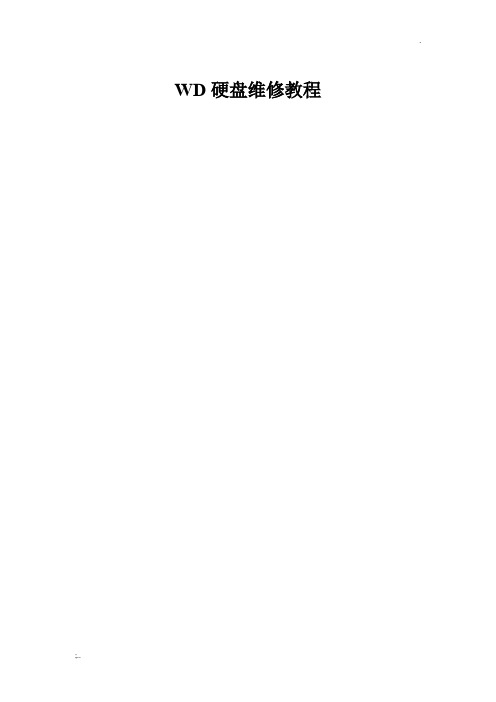
WD硬盘维修教程前言本教程主要是用于新手学习维修硬盘。
本教程写的非常详细。
本教程使用的软件是WDR5.3. 本软件是最新版本。
支持1640硬盘维修。
本教程可以有效的让新手在最短的时间内了解WD硬盘维修,也能提高自我硬盘维修知识。
凡是购买本教程的都送最高版本WDR5.3一份。
和维修视频一份。
WD硬盘维修目录1.WDR维修设置 (4)2.WDR基础介绍 (5)3.WDR5.3功能介绍 (6)4.ROM和固件操作 (9)5.硬盘少量坏道维修 (12)6.校准操作 (14)7.通刷 (15)8..砍头 (24)WDR设置:第一步注册完打开软件第二步:设置维修盘端口:点击设置______端口_____会出现主要端口,次要端口,定制端口USB。
一般如果不是USB移动硬盘都选择“定制端口如果选择了定制端口会出现:注意这个框里有6行参数其中有一行是我们刚好待修盘端口,如果不知道那个才是。
我们要逐一试点击界面来与获取到的参数核对,找出要修的盘为止。
WDR基础介绍:进入维修程序如图下:可以清楚的看到硬盘的型号FW S/N LBA 容量请大家仔细查看是不是自己要修的那个硬盘。
解读硬盘信息:如图下:下面讲解一下软件的全部功能如图下:WDR5.3功能介绍:_____________________________________识别硬盘______________________________________查看SMART_____________________________________清SMART_____________________________________直接复位_____________________________________加载永久覆盖______________________________________加载瞬时覆盖_______________________________________Fash操作(ROM操作)______________________________________模块操作(固件操作)______________________________________磁道操作_______________________________________磁头地图_______________________________________改变内存中的磁头地图_______________________________________CP操作________________________________________内存表________________________________________处理器内存________________________________________扩展缓冲区________________________________________区域_______________________________________UBA_________________________________________配置信息(修改型号LBA)________________________________________创建模块________________________________________ID47编辑________________________________________保留区域表_________________________________________F-列表编辑_________________________________________设置DCM__________________________________________设置目标容量_________________________________________设置最高容量_________________________________________设置TPI__________________________________________设置容量__________________________________________获取硬盘当前格式_________________________________________转换LBA到CHS__________________________________________清G表___________________________________________清P表___________________________________________编译___________________________________________清空编译___________________________________________重新构建P表___________________________________________格式化____________________________________________格式化保留区_____________________________________________快速格式化保留区___________________________________________磁头测试____________________________________________Mini测试____________________________________________伺服效验____________________________________________WRRO测试_____________________________________________伺服测试____________________________________________测试6B______________________________________________逻辑扫描______________________________________________校准______________________________________________快速自校______________________________________________开始校准______________________________________________停止校准______________________________________________编辑脚本_______________________________________________查看校准日志_______________________________________________清除异常中断代码_______________________________________________清除软件错误数_______________________________________________清除自校日志_______________________________________________查看进度ROM和固件操作:首先进入维修程序:然后选择进入Fash(ROM操作)点击读出,然后维修程序会出现然后再点击就会出现然后再右键_______输入输出__________全部读出(固件备份)模块ID打对就是代表这个模块是好的。
(完整版)西数硬盘维修WDR5.3教程

(完整版)西数硬盘维修WDR5.3教程WD硬盘维修教程WDR5.3使用教程:第一步:注册完打开软件第二步:设置维修盘端口:点击设置______端口_____会出现主要端口,次要端口,定制端口USB。
一般如果不是USB移动硬盘都选择“定制端口”如果选择了定制端口会出现:注意这个框里有6行参数其中有一行是我们刚好待修盘端口,如果不知道那个才是。
我们要逐一试点击界面来与获取到的参数核对,找出要修的盘为止。
第三步进入维修程序:如图下:可以清楚的看到硬盘的型号FW S/N LBA 容量请大家仔细查看是不是自己要修的那个硬盘。
下面讲解一下软件的全部功能如图下:我们在这里讲修盘的功能:第一个:识别硬盘是在软件空白的时候你点击一下就会出现硬盘的容量和型号第二个查看SMART:主要是看SMART的好坏不在去用HDD检测SMART好坏第三个:清SMART:有的硬盘查看SMART,或者用HDD检测有红黄块,点击一下这个清SMART的即可完成,也可以清除硬盘的使用时间和次数。
第四个起转电机:这个功能为辅助功能,主要是让硬盘转起来,一般硬盘通上电就会转,所以这个功能一般不会用。
第五个直接复位:主要是让硬盘重启的功能不用你手动把电在插上,只要你点击了这个按钮就好比电脑重启一样。
在维修时候会用到(报错的时候也会用到)。
第六个加载永久覆盖:这个是用于写01好模块的,是用于写通刷用的。
第七个加载瞬时覆盖:这个是用于加载完01模块在加载它。
也是用于写通刷用的第八个Flash操作:也就是ROM操作。
主要用于读取ROM和备份ROM(在维修前备份ROM是维修人员的良好习惯)第九个模块操作:也就是固件操作主要用于备份固件和读取固件以及检测固件的好坏(在维修前备份固件是维修人员的良好习惯)第十九配置信息主要用于修改硬盘的型号个LBA的(比如刷完通刷固件发现容量和型号不对用这个修改一下)第三十一个清G表:比如说G表满了清一下G表就可以继续加G 表坏到了。
WDR5.3中文正式版使用说明书

/西数硬盘维修教程专版WD PRO TOOLWDR5.3正式版作者:不认盘 QQ:985307302网站:作者:网站:第一节:硬盘分类1:按电路板分类:西数IDE 硬盘及SATA 硬盘共分四个大系列,两大类别,在实际修复中,只需要通过硬盘电路板的外观及可区分系列,使用相应的子程序即可进行修复)第一类:WD -MARVELL 08年之前的老式硬盘,多数不IDE 接口,电路板如下三种。
WD 16BIT 一代盘 WD 32BIT 二代盘WD 黑盘一代 WD 黑盘二代第二类:WD -ROYL 系列(市面上08年上市的台式机和笔记本盘都属于ROYL 系列,其中如图三L 型板的串口盘也是此类)不认盘 http://trexwdr.taobao.com/网站:2:按家族分类西数硬盘的家族很多,一般如上图,维修中我们换固件或做通刷时,电路板号可以不一样,但家族一定要相同才能刷写,不然一刷不认盘http://trexwdr.taobao.com/作者:4848SN:WMAV2T33665M0A0WD3200AAJS Logical: Cyls 16383, Heads 16, Sectors 63, LBA 615242448, 320Gb 65M0A0WD3200AAJS 就死板了。
请看下面,在WDR 中检测出的硬盘类型:- FW:05.04E05 SN:WMAV2T3364848 (ROYL selected) port 0xCC00Controller Buffer Size: 8192KbFamily: Pinnacle Lite (Royl)以上信息-:硬盘型号FW:05.04E05 固件版本号序列号Pinnacle Lite 硬盘家族3:从固件模块中查看家族信息因这WD 维修家族很重要,刷错了就会死板,而我们拿到一个未知固件,不知道家族时,可以从模块中查看。
C5模块包含家族号信息,WDR 备份的固件里为~id00C5.rpm,使用winhex 或其它二进制编辑器打开C5模块,可以看到:从上图可以看到,此固件家族为PinnacleWD硬盘固件结构WD硬盘固件分为ROM和固件模块ROM:其中ROM保存于电路板中,有的电路板上有八脚的储存芯片保存ROM,有的保存在主芯片之中。
WDR5.3教程剖析

WD硬盘维修教程WDR5.3使用教程:第一步:注册完打开软件第二步:设置维修盘端口:点击设置______端口_____会出现主要端口,次要端口,定制端口USB。
一般如果不是USB移动硬盘都选择“定制端口”如果选择了定制端口会出现:注意这个框里有6行参数其中有一行是我们刚好待修盘端口,如果不知道那个才是。
我们要逐一试点击界面来与获取到的参数核对,找出要修的盘为止。
第三步进入维修程序:如图下:可以清楚的看到硬盘的型号FW S/N LBA 容量请大家仔细查看是不是自己要修的那个硬盘。
下面讲解一下软件的全部功能如图下:我们在这里讲修盘的功能:第一个:识别硬盘是在软件空白的时候你点击一下就会出现硬盘的容量和型号第二个查看SMART:主要是看SMART的好坏不在去用HDD检测SMART好坏第三个:清SMART:有的硬盘查看SMART,或者用HDD检测有红黄块,点击一下这个清SMART的即可完成,也可以清除硬盘的使用时间和次数。
第四个起转电机:这个功能为辅助功能,主要是让硬盘转起来,一般硬盘通上电就会转,所以这个功能一般不会用。
第五个直接复位:主要是让硬盘重启的功能不用你手动把电在插上,只要你点击了这个按钮就好比电脑重启一样。
在维修时候会用到(报错的时候也会用到)。
第六个加载永久覆盖:这个是用于写01好模块的,是用于写通刷用的。
第七个加载瞬时覆盖:这个是用于加载完01模块在加载它。
也是用于写通刷用的第八个Flash操作:也就是ROM操作。
主要用于读取ROM和备份ROM(在维修前备份ROM是维修人员的良好习惯)第九个模块操作:也就是固件操作主要用于备份固件和读取固件以及检测固件的好坏(在维修前备份固件是维修人员的良好习惯)第十九配置信息主要用于修改硬盘的型号个LBA的(比如刷完通刷固件发现容量和型号不对用这个修改一下)第三十一个清G表:比如说G表满了清一下G表就可以继续加G表坏到了。
这个也是辅助功能。
第三十二个清P表:这个一般不要动,因为清了P表可能造成你全盘坏道第三十六个格式化:这个格式化是超级格式化,主要用于坏道及色块少的硬盘来进行维修。
WDR使用维修教程

色PORnALK5YS
2009/1
也wdm
2014/^
—WDRSJ.key
2013/^
锻WDR5.3IE^
20你
,便用遊明
2014/^
其中“WDR5.3正式版”为WDR的主程序,“wdm”是WDR的脚本文件, 在脚本文件当中,我们可以设定WDR所处的文件夹、WDR自动备份固件时建 立的文件夹位置、待修硬盘所接的端口等参数,在这里,我们要设定的只是待修 硬盘所接的端口和WDR自动备份固件时建立的文件夹,即
WDR
第一节
第二节
下载WDR之后,我们一般将WDR解压到D盘,这是因为WDR在工作当 中,会自动建立待修硬盘的固件备份文件夹,如果存放在C盘,就会因为重装 系统而使固件丢失,这会为维修带来麻烦。现在我们拿到WDR压缩包,将其解 压到D盘,
本iffi爾(D:)卜WDR5泪雀辭目弱
工畀CD痔朗(H)
名称4
Ctrl4-A
出现
H
恒®•臨■契±・£・1❶4Q0闔另咸尸Qfu?£N*(r»vl^Pi?ctPd)“叶t o^n^nn
LogicAl:817 B,HpniIw0, Sectort U” LQfl 0, BCb
Rontrciller Etuffpr:BKh
Fimily: llnknnun
然后,我们就观察上面的显示的第一行数据,
WCrkDLT=D!\WDRE.3自建备份目录:版"
T響當远涓建备勺弁目宗做\固件自动薔份目录
Secondaiy=0
CnstcirrO
B0400
其中
TempDir”设定的是自动备份固件所建立的文件夹,而“BasePor”和“Control”
设定的是待修硬盘所接的端口,其中“BasePort”为基本端口,“Control”为偏 移端口。
西数硬盘修复工具教程
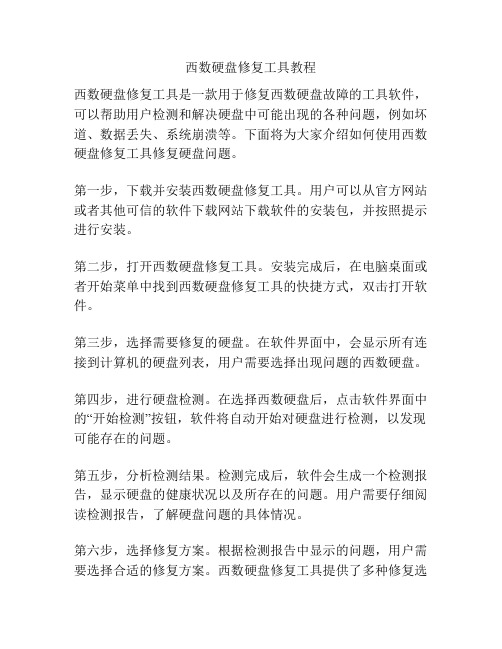
西数硬盘修复工具教程西数硬盘修复工具是一款用于修复西数硬盘故障的工具软件,可以帮助用户检测和解决硬盘中可能出现的各种问题,例如坏道、数据丢失、系统崩溃等。
下面将为大家介绍如何使用西数硬盘修复工具修复硬盘问题。
第一步,下载并安装西数硬盘修复工具。
用户可以从官方网站或者其他可信的软件下载网站下载软件的安装包,并按照提示进行安装。
第二步,打开西数硬盘修复工具。
安装完成后,在电脑桌面或者开始菜单中找到西数硬盘修复工具的快捷方式,双击打开软件。
第三步,选择需要修复的硬盘。
在软件界面中,会显示所有连接到计算机的硬盘列表,用户需要选择出现问题的西数硬盘。
第四步,进行硬盘检测。
在选择西数硬盘后,点击软件界面中的“开始检测”按钮,软件将自动开始对硬盘进行检测,以发现可能存在的问题。
第五步,分析检测结果。
检测完成后,软件会生成一个检测报告,显示硬盘的健康状况以及所存在的问题。
用户需要仔细阅读检测报告,了解硬盘问题的具体情况。
第六步,选择修复方案。
根据检测报告中显示的问题,用户需要选择合适的修复方案。
西数硬盘修复工具提供了多种修复选项,例如修复坏道、恢复数据等。
第七步,执行修复操作。
在选择修复方案后,点击软件界面中的“修复”按钮,软件将自动执行修复操作。
在修复过程中,用户需要耐心等待,不要中断操作。
第八步,检查修复结果。
修复完成后,软件会生成修复报告,用户可以查看修复结果。
如果问题得到解决,则硬盘修复工作完成;如果问题依然存在,用户可以尝试其他修复方案。
最后,我们需要注意的是,虽然西数硬盘修复工具可以帮助我们解决一些硬盘问题,但并不是万能的。
对于一些严重的硬盘故障,例如物理损坏,软件修复工具可能无能为力,需要寻求专业的硬件维修服务。
因此,在使用西数硬盘修复工具时,我们需要根据具体情况选择合适的修复方案,并在必要时寻求专业帮助。
WD硬盘维修教程.3西数硬盘维修教程

WDR 西数硬盘维修教程本教程主要是用于新手学习维修硬盘,本教程写的非常详细。
本教程使用的软件是.,本软件是最新版本。
支持1640硬盘维修。
本教程可以有效的让新手在最短的时间内了解WD硬盘维修,也能提高自我硬盘维修知识。
凡是购买本教程的都送最高版本一份。
和维修视频一份。
目录1.WDR维修设置 (1)2.WDR基础介绍 (2)3.功能介绍 (3)4.ROM和固件操作 (5)5.硬盘少量坏道维修.......................... .. (7)6.校准操作 (9)7.通刷 (10)8..砍头 (15)WDR设置:第一步注册完打开软件第二步:设置维修盘端口:点击设置____端口___会出现主要端口,次要端口,定制端口USB。
一般如果不是USB移动硬盘都选择“定制端口如果选择了定制端口会出现:注意这个框里有6行参数其中有一行是我们刚好待修盘端口,如果不知道那个才是。
我们要逐一试点击界面来与获取到的参数核对,找出要修的盘为止。
WDR基础介绍:进入维修程序如图下:可以清楚的看到硬盘的型号FW S/N LBA 容量请大家仔细查看是不是自己要修的那个硬盘。
解读硬盘信息:如图下:下面讲解一下软件的全部功能如图下:功能介绍:_____________________________________识别硬盘______________________________________查看SMART_____________________________________清SMART_____________________________________直接复位_____________________________________加载永久覆盖______________________________________加载瞬时覆盖_______________________________________Fash操作(ROM操作)______________________________________模块操作(固件操作)______________________________________磁道操作_______________________________________磁头地图_______________________________________改变内存中的磁头地图_______________________________________CP操作________________________________________内存表________________________________________处理器内存________________________________________扩展缓冲区________________________________________区域_______________________________________UBA_________________________________________配置信息(修改型号LBA)________________________________________创建模块________________________________________ID47编辑________________________________________保留区域表_________________________________________F-列表编辑_________________________________________设置DCM__________________________________________设置目标容量_________________________________________设置最高容量_________________________________________设置TPI__________________________________________设置容量__________________________________________获取硬盘当前格式_________________________________________转换LBA到CHS__________________________________________清G表___________________________________________清P表___________________________________________编译___________________________________________清空编译___________________________________________重新构建P表___________________________________________格式化____________________________________________格式化保留区_____________________________________________快速格式化保留区___________________________________________磁头测试____________________________________________Mini测试____________________________________________伺服效验____________________________________________WRRO测试_____________________________________________伺服测试____________________________________________测试6B______________________________________________逻辑扫描______________________________________________校准______________________________________________快速自校______________________________________________开始校准______________________________________________停止校准______________________________________________编辑脚本_______________________________________________查看校准日志_______________________________________________清除异常中断代码_______________________________________________清除软件错误数_______________________________________________清除自校日志_______________________________________________查看进度ROM和固件操作:首先进入维修程序:然后选择进入Fash(ROM操作)点击读出,然后维修程序会出现然后再点击就会出现然后再右键_______输入输出__________全部读出(固件备份)模块ID打对就是代表这个模块是好的。
西数硬盘维修操作指导
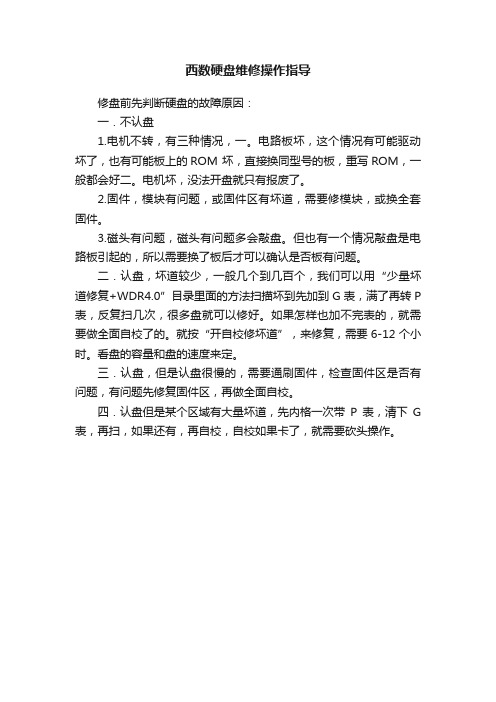
西数硬盘维修操作指导
修盘前先判断硬盘的故障原因:
一.不认盘
1.电机不转,有三种情况,一。
电路板坏,这个情况有可能驱动坏了,也有可能板上的ROM 坏,直接换同型号的板,重写ROM,一般都会好二。
电机坏,没法开盘就只有报废了。
2.固件,模块有问题,或固件区有坏道,需要修模块,或换全套固件。
3.磁头有问题,磁头有问题多会敲盘。
但也有一个情况敲盘是电路板引起的,所以需要换了板后才可以确认是否板有问题。
二.认盘,坏道较少,一般几个到几百个,我们可以用“少量坏道修复+WDR4.0”目录里面的方法扫描坏到先加到G表,满了再转P 表,反复扫几次,很多盘就可以修好。
如果怎样也加不完表的,就需要做全面自校了的。
就按“开自校修坏道”,来修复,需要6-12个小时。
看盘的容量和盘的速度来定。
三.认盘,但是认盘很慢的,需要通刷固件,检查固件区是否有问题,有问题先修复固件区,再做全面自校。
四.认盘但是某个区域有大量坏道,先内格一次带P表,清下G 表,再扫,如果还有,再自校,自校如果卡了,就需要砍头操作。
WDR5.3教程

WD硬盘维修教程WDR5.3使用教程:第一步:注册完打开软件第二步:设置维修盘端口:点击设置______端口_____会出现主要端口,次要端口,定制端口USB。
一般如果不是USB移动硬盘都选择“定制端口”如果选择了定制端口会出现:注意这个框里有6行参数其中有一行是我们刚好待修盘端口,如果不知道那个才是。
我们要逐一试点击界面来与获取到的参数核对,找出要修的盘为止。
第三步进入维修程序:如图下:可以清楚的看到硬盘的型号FW S/N LBA 容量请大家仔细查看是不是自己要修的那个硬盘。
下面讲解一下软件的全部功能如图下:我们在这里讲修盘的功能:第一个:识别硬盘是在软件空白的时候你点击一下就会出现硬盘的容量和型号第二个查看SMART:主要是看SMART的好坏不在去用HDD检测SMART好坏第三个:清SMART:有的硬盘查看SMART,或者用HDD检测有红黄块,点击一下这个清SMART的即可完成,也可以清除硬盘的使用时间和次数。
第四个起转电机:这个功能为辅助功能,主要是让硬盘转起来,一般硬盘通上电就会转,所以这个功能一般不会用。
第五个直接复位:主要是让硬盘重启的功能不用你手动把电在插上,只要你点击了这个按钮就好比电脑重启一样。
在维修时候会用到(报错的时候也会用到)。
第六个加载永久覆盖:这个是用于写01好模块的,是用于写通刷用的。
第七个加载瞬时覆盖:这个是用于加载完01模块在加载它。
也是用于写通刷用的第八个Flash操作:也就是ROM操作。
主要用于读取ROM和备份ROM(在维修前备份ROM是维修人员的良好习惯)第九个模块操作:也就是固件操作主要用于备份固件和读取固件以及检测固件的好坏(在维修前备份固件是维修人员的良好习惯)第十九配置信息主要用于修改硬盘的型号个LBA的(比如刷完通刷固件发现容量和型号不对用这个修改一下)第三十一个清G表:比如说G表满了清一下G表就可以继续加G表坏到了。
这个也是辅助功能。
第三十二个清P表:这个一般不要动,因为清了P表可能造成你全盘坏道第三十六个格式化:这个格式化是超级格式化,主要用于坏道及色块少的硬盘来进行维修。
WDR5.3教程讲解

WD硬盘维修教程WDR5.3使用教程:第一步:注册完打开软件第二步:设置维修盘端口:点击设置______端口_____会出现主要端口,次要端口,定制端口USB。
一般如果不是USB移动硬盘都选择“定制端口”如果选择了定制端口会出现:注意这个框里有6行参数其中有一行是我们刚好待修盘端口,如果不知道那个才是。
我们要逐一试点击界面来与获取到的参数核对,找出要修的盘为止。
第三步进入维修程序:如图下:可以清楚的看到硬盘的型号FW S/N LBA 容量请大家仔细查看是不是自己要修的那个硬盘。
下面讲解一下软件的全部功能如图下:我们在这里讲修盘的功能:第一个:识别硬盘是在软件空白的时候你点击一下就会出现硬盘的容量和型号第二个查看SMART:主要是看SMART的好坏不在去用HDD检测SMART好坏第三个:清SMART:有的硬盘查看SMART,或者用HDD检测有红黄块,点击一下这个清SMART的即可完成,也可以清除硬盘的使用时间和次数。
第四个起转电机:这个功能为辅助功能,主要是让硬盘转起来,一般硬盘通上电就会转,所以这个功能一般不会用。
第五个直接复位:主要是让硬盘重启的功能不用你手动把电在插上,只要你点击了这个按钮就好比电脑重启一样。
在维修时候会用到(报错的时候也会用到)。
第六个加载永久覆盖:这个是用于写01好模块的,是用于写通刷用的。
第七个加载瞬时覆盖:这个是用于加载完01模块在加载它。
也是用于写通刷用的第八个Flash操作:也就是ROM操作。
主要用于读取ROM和备份ROM(在维修前备份ROM是维修人员的良好习惯)第九个模块操作:也就是固件操作主要用于备份固件和读取固件以及检测固件的好坏(在维修前备份固件是维修人员的良好习惯)第十九配置信息主要用于修改硬盘的型号个LBA的(比如刷完通刷固件发现容量和型号不对用这个修改一下)第三十一个清G表:比如说G表满了清一下G表就可以继续加G表坏到了。
这个也是辅助功能。
第三十二个清P表:这个一般不要动,因为清了P表可能造成你全盘坏道第三十六个格式化:这个格式化是超级格式化,主要用于坏道及色块少的硬盘来进行维修。
wdr5.3西数硬盘维修教程

WDR 西数硬盘维修教程本教程主要是用于新手学习维修硬盘,本教程写的非常详细。
本教程使用的软件是.,本软件是最新版本。
支持1640硬盘维修。
本教程可以有效的让新手在最短的时间内了解WD硬盘维修,也能提高自我硬盘维修知识。
凡是购买本教程的都送最高版本一份。
和维修视频一份。
目录1.W D R维修设置 ................................................................. (1)2.W D R基础介绍................................................................ .. (2)3.功能介绍................................................................ (3)4.R O M和固件操作................................................................ . (5)5.硬盘少量坏道维修.......................... .. (7)6.校准操作................................................................ .. (9)7.通刷................................................................ . (10)8..砍头................................................................ (15)WDR设置:第一步注册完打开软件第二步:设置维修盘端口:点击设置____端口___会出现主要端口,次要端口,定制端口 USB。
一般如果不是USB移动硬盘都选择“定制端口如果选择了定制端口会出现:注意这个框里有6行参数其中有一行是我们刚好待修盘端口,如果不知道那个才是。
WDR使用维修教程解读

一件正确的决定英文作文英文:Making a correct decision is crucial in our lives. It can lead us to success or failure, happiness or regret. In my personal experience, I have made a decision that Ibelieve was the right one, and it has greatly impacted mylife in a positive way.A few years ago, I was faced with the decision of whether to accept a job offer in a new city. It was a great opportunity, but it meant leaving behind my family and friends. I was torn between advancing my career and staying close to my loved ones. After much contemplation, I decided to take the job, and it turned out to be one of the best decisions I've ever made.By moving to the new city, I was able to broaden my horizons, meet new people, and gain valuable experiencesthat have helped me grow both personally and professionally.Although I miss my family and friends, I know that I made the right choice for my future.Making this decision taught me a valuable lesson –sometimes, the right decision is not the easiest one. It requires courage and determination to step out of our comfort zone and pursue what we truly want. I have learned to trust my instincts and have become more confident in making important choices in my life.中文:做出正确的决定在我们的生活中至关重要。
WDR5.3教程

WD硬盘维修教程使用教程:第一步:注册完打开软件第二步:设置维修盘端口:点击设置______端口_____会出现主要端口,次要端口,定制端口 USB。
一般如果不是USB移动硬盘都选择“定制端口”如果选择了定制端口会出现:注意这个框里有6行参数其中有一行是我们刚好待修盘端口,如果不知道那个才是。
我们要逐一试点击界面来与获取到的参数核对,找出要修的盘为止。
第三步进入维修程序:如图下:可以清楚的看到硬盘的型号 FW S/N LBA 容量请大家仔细查看是不是自己要修的那个硬盘。
下面讲解一下软件的全部功能如图下:我们在这里讲修盘的功能:第一个:识别硬盘是在软件空白的时候你点击一下就会出现硬盘的容量和型号第二个查看SMART:主要是看SMART的好坏不在去用HDD检测SMART好坏第三个:清SMART:有的硬盘查看SMART,或者用HDD检测有红黄块,点击一下这个清SMART的即可完成,也可以清除硬盘的使用时间和次数。
第四个起转电机:这个功能为辅助功能,主要是让硬盘转起来,一般硬盘通上电就会转,所以这个功能一般不会用。
第五个直接复位:主要是让硬盘重启的功能不用你手动把电在插上,只要你点击了这个按钮就好比电脑重启一样。
在维修时候会用到(报错的时候也会用到)。
第六个加载永久覆盖:这个是用于写01好模块的,是用于写通刷用的。
第七个加载瞬时覆盖:这个是用于加载完01模块在加载它。
也是用于写通刷用的第八个Flash操作:也就是ROM操作。
主要用于读取ROM和备份ROM(在维修前备份ROM是维修人员的良好习惯)第九个模块操作:也就是固件操作主要用于备份固件和读取固件以及检测固件的好坏(在维修前备份固件是维修人员的良好习惯)第十九配置信息主要用于修改硬盘的型号个LBA的(比如刷完通刷固件发现容量和型号不对用这个修改一下)第三十一个清G表:比如说G表满了清一下G表就可以继续加G表坏到了。
这个也是辅助功能。
第三十二个清P表:这个一般不要动,因为清了P表可能造成你全盘坏道第三十六个格式化:这个格式化是超级格式化,主要用于坏道及色块少的硬盘来进行维修。
西数硬盘维修工具WDR5.3简体中文版下载及图文教程
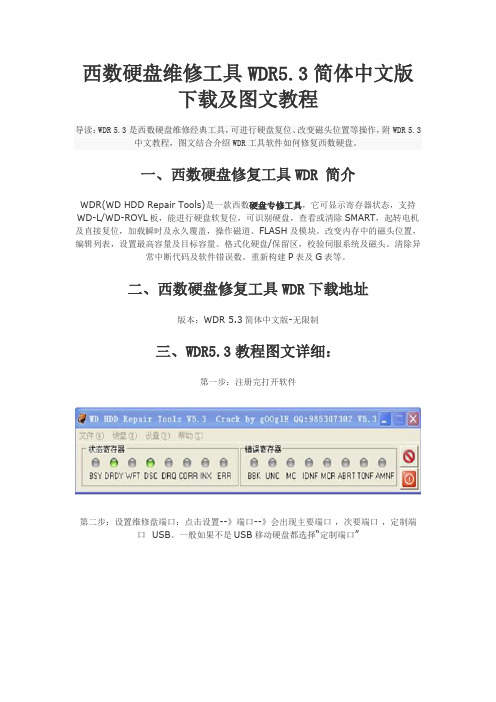
西数硬盘维修工具WDR5.3简体中文版下载及图文教程导读:WDR 5.3是西数硬盘维修经典工具,可进行硬盘复位、改变磁头位置等操作,附WDR 5.3中文教程,图文结合介绍WDR工具软件如何修复西数硬盘。
一、西数硬盘修复工具WDR 简介WDR(WD HDD Repair Tools)是一款西数硬盘专修工具,它可显示寄存器状态,支持WD-L/WD-ROYL板,能进行硬盘软复位,可识别硬盘,查看或清除SMART,起转电机及直接复位,加载瞬时及永久覆盖,操作磁道、FLASH及模块。
改变内存中的磁头位置,编辑列表,设置最高容量及目标容量。
格式化硬盘/保留区,校验伺服系统及磁头。
清除异常中断代码及软件错误数。
重新构建P表及G表等。
二、西数硬盘修复工具WDR下载地址版本:WDR 5.3简体中文版-无限制三、WDR5.3教程图文详细:第一步:注册完打开软件第二步:设置维修盘端口:点击设置--》端口--》会出现主要端口,次要端口,定制端口 USB。
一般如果不是USB移动硬盘都选择“定制端口”如果选择了定制端口会出现:注意这个框里有6行参数其中有一行是我们刚好待修盘端口,如果不知道那个才是。
我们要逐一试点击界面来与获取到的参数核对,找出要修的盘为止。
第三步进入维修程序:如图下:可以清楚的看到硬盘的型号 FW S/N LBA 容量请大家仔细查看是不是自己要修的那个硬盘。
下面讲解一下软件的全部功能如图下:我们在这里讲修盘的功能:第一个:识别硬盘是在软件空白的时候你点击一下就会出现硬盘的容量和型号第二个查看SMART:主要是看SMART的好坏不在去用HDD检测SMART好坏第三个:清SMART:有的硬盘查看SMART,或者用HDD检测有红黄块,点击一下这个清SMART的即可完成,也可以清除硬盘的使用时间和次数。
第四个起转电机:这个功能为辅助功能,主要是让硬盘转起来,一般硬盘通上电就会转,所以这个功能一般不会用。
第五个直接复位:主要是让硬盘重启的功能不用你手动把电在插上,只要你点击了这个按钮就好比电脑重启一样。
西数硬盘坏道维修方案
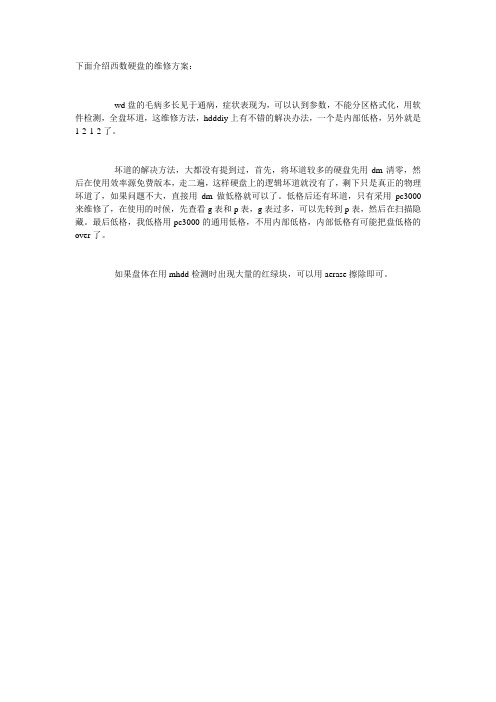
下面介绍西数硬盘的维修方案:
wd盘的毛病多长见于通病,症状表现为,可以认到参数,不能分区格式化,用软件检测,全盘坏道,这维修方法,hdddiy上有不错的解决办法,一个是内部低格,另外就是1-2-1-2了。
坏道的解决方法,大都没有提到过,首先,将坏道较多的硬盘先用dm清零,然后在使用效率源免费版本,走二遍,这样硬盘上的逻辑坏道就没有了,剩下只是真正的物理坏道了,如果问题不大,直接用dm做低格就可以了。
低格后还有坏道,只有采用pc3000来维修了,在使用的时候,先查看g表和p表,g表过多,可以先转到p表,然后在扫描隐藏。
最后低格,我低格用pc3000的通用低格,不用内部低格,内部低格有可能把盘低格的over了。
如果盘体在用mhdd检测时出现大量的红绿块,可以用aerase擦除即可。
WDR5.3软件使用说明书0

软件不能解压,是直接打开使用的,打开软件是这样的,要两个绿灯才能找到硬盘,全亮灯不行
点设置有个定制端口,在里面选硬盘端口
不知道哪个是你要清的盘,就一个一个端口选,选到两个绿灯为止
变成这样的两个绿灯才可以
然后点硬盘第二个选项WD-ROYL板
就出来软件的界面了,在里面看一下是不是你要清的硬盘信息,是的话就可以操
作了,不是的再接着选端口,要清的盘最好插0或是1接口,在笔记本上操作不识别硬盘,还有64位系统也不行,USB外接不行,最好用台式机,用XP或是WIN732位系统,挂丛盘。
出来这样的界面就可以操作了,这个是查看SMART表的,这个是清SMART,点一
下这个功能即可。
WDR 5.3西数硬盘维修教程
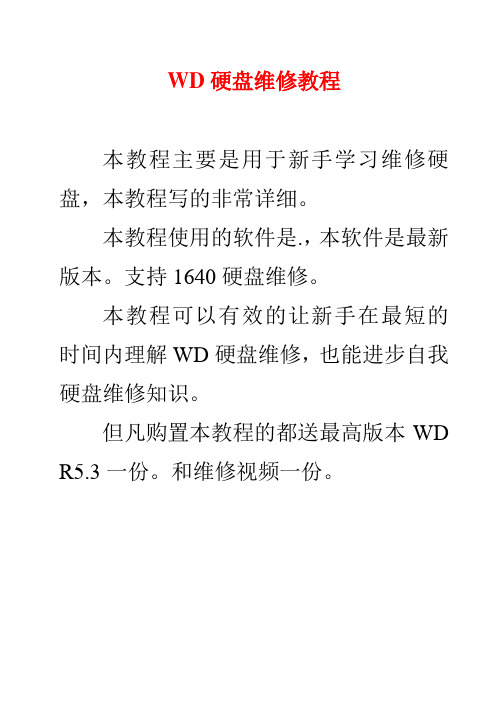
WD硬盘维修教程本教程主要是用于新手学习维修硬盘,本教程写的非常详细。
本教程使用的软件是.,本软件是最新版本。
支持1640硬盘维修。
本教程可以有效的让新手在最短的时间内理解WD硬盘维修,也能进步自我硬盘维修知识。
但凡购置本教程的都送最高版本WD R5.3一份。
和维修视频一份。
目录1.WDR维修设置 (1)2.WDR根底介绍 (2)3.WDR5.3功能介绍 (3)4.ROM和固件操作 (5)5.硬盘少量坏道维修.......................... .. (7)6.校准操作 (9)7.通刷 (10)8..砍头 (15)WDR设置:第一步注册完翻开软件第二步:设置维修盘端口:点击设置____端口___会出现主要端口,次要端口,定制端口USB。
一般假如不是USB挪动硬盘都选择“定制端口假如选择了定制端口会出现:注意这个框里有6行参数其中有一行是我们刚好待修盘端口,假如不知道那个才是。
我们要逐一试点击界面来与获取到的参数核对,找出要修的盘为止。
WDR根底介绍:进入维修程序如图下:可以清楚的看到硬盘的型号FW S/N LBA 容量请大家仔细查看是不是自己要修的那个硬盘。
解读硬盘信息:如图下:下面讲解一下软件的全部功能如图下:WDR5.3功能介绍:_____________________________________识别硬盘______________________________________查看SMART_____________________________________清SMART_____________________________________直接复位_____________________________________加载永久覆盖______________________________________加载瞬时覆盖_______________________________________Fash操作〔ROM操作〕______________________________________模块操作〔固件操作〕______________________________________磁道操作_______________________________________磁头地图_______________________________________改变内存中的磁头地图_______________________________________CP操作________________________________________内存表________________________________________处理器内存________________________________________扩展缓冲区________________________________________区域_______________________________________UBA_________________________________________配置信息〔修改型号LBA〕________________________________________创立模块________________________________________ID47编辑________________________________________保存区域表_________________________________________F-列表编辑_________________________________________设置DCM__________________________________________设置目的容量_________________________________________设置最高容量_________________________________________设置TPI__________________________________________设置容量__________________________________________获取硬盘当前格式_________________________________________转换LBA到CHS__________________________________________清G表___________________________________________清P表___________________________________________编译___________________________________________清空编译___________________________________________重新构建P表___________________________________________格式化____________________________________________格式化保存区_____________________________________________快速格式化保存区___________________________________________磁头测试____________________________________________Mini测试____________________________________________伺服效验____________________________________________WRRO测试_____________________________________________伺服测试____________________________________________测试6B______________________________________________逻辑扫描______________________________________________校准______________________________________________快速自校______________________________________________开场校准______________________________________________停顿校准______________________________________________编辑脚本_______________________________________________查看校准日志_______________________________________________去除异常中断代码_______________________________________________去除软件错误数_______________________________________________去除自校日志_______________________________________________查看进度ROM和固件操作:首先进入维修程序:然后选择进入Fash(ROM操作)点击读出,然后维修程序会出现然后再点击就会出现然后再右键_______输入输出__________全部读出〔固件备份〕模块ID打对就是代表这个模块是好的。
- 1、下载文档前请自行甄别文档内容的完整性,平台不提供额外的编辑、内容补充、找答案等附加服务。
- 2、"仅部分预览"的文档,不可在线预览部分如存在完整性等问题,可反馈申请退款(可完整预览的文档不适用该条件!)。
- 3、如文档侵犯您的权益,请联系客服反馈,我们会尽快为您处理(人工客服工作时间:9:00-18:30)。
WD硬盘维修教程WDR5.3使用教程:第一步:注册完打开软件第二步:设置维修盘端口:点击设置______端口_____会出现主要端口,次要端口,定制端口USB。
一般如果不是USB移动硬盘都选择“定制端口”如果选择了定制端口会出现:注意这个框里有6行参数其中有一行是我们刚好待修盘端口,如果不知道那个才是。
我们要逐一试点击界面来与获取到的参数核对,找出要修的盘为止。
第三步进入维修程序:如图下:可以清楚的看到硬盘的型号FW S/N LBA 容量请大家仔细查看是不是自己要修的那个硬盘。
下面讲解一下软件的全部功能如图下:我们在这里讲修盘的功能:第一个:识别硬盘是在软件空白的时候你点击一下就会出现硬盘的容量和型号第二个查看SMART:主要是看SMART的好坏不在去用HDD检测SMART好坏第三个:清SMART:有的硬盘查看SMART,或者用HDD检测有红黄块,点击一下这个清SMART的即可完成,也可以清除硬盘的使用时间和次数。
第四个起转电机:这个功能为辅助功能,主要是让硬盘转起来,一般硬盘通上电就会转,所以这个功能一般不会用。
第五个直接复位:主要是让硬盘重启的功能不用你手动把电在插上,只要你点击了这个按钮就好比电脑重启一样。
在维修时候会用到(报错的时候也会用到)。
第六个加载永久覆盖:这个是用于写01好模块的,是用于写通刷用的。
第七个加载瞬时覆盖:这个是用于加载完01模块在加载它。
也是用于写通刷用的第八个Flash操作:也就是ROM操作。
主要用于读取ROM和备份ROM(在维修前备份ROM是维修人员的良好习惯)第九个模块操作:也就是固件操作主要用于备份固件和读取固件以及检测固件的好坏(在维修前备份固件是维修人员的良好习惯)第十九配置信息主要用于修改硬盘的型号个LBA的(比如刷完通刷固件发现容量和型号不对用这个修改一下)第三十一个清G表:比如说G表满了清一下G表就可以继续加G表坏到了。
这个也是辅助功能。
第三十二个清P表:这个一般不要动,因为清了P表可能造成你全盘坏道第三十六个格式化:这个格式化是超级格式化,主要用于坏道及色块少的硬盘来进行维修。
第三十九个磁头检测:有的硬盘接上去敲盘,但是在这个软件里面能识别到硬盘。
点击这个看下那个磁头是坏的那个是好的好的就(GOOD)坏的(BAD)第四十五个逻辑扫描:是检测硬盘是否有坏道的,但是本人不建议你使用这个逻辑扫描检测坏道。
建议用VCR或者MHDD检测。
第四十七个快速启动自小准:是修坏道使用的一个功能,自小准=SF=工厂模式维修,自小准需要一个完美的固件才可以自小准。
不然在自小准的过程中会报错。
第五十个编辑脚本:是编辑自小准的脚本,这个脚本可以让你清楚的看到自小准的过程中有那些流程,走到那一步了。
以上主要讲了修坏道的流程做出了简单的讲解。
下面在讲解一下软件其他的维修功能:在软件的空白处点击一下右键会出现如图下:上面有复位校准自校测试服务活动操作信息表缺陷列表选择工作目录操作日志。
现在我打开自校,自校=自小准=SF=工厂级模式维修。
点击自校会出现(开始校准、停止校准、清除异常中断码、清除软件错误数、清除自小准日志、修复自校日志、查看校准日志、查看校准缺陷、编辑校准脚本)开始校准就相当于我上面讲的快速启动自小准。
停止校准是在你校准的过程中,如果你需要下班而硬盘却在自小准那请你点击这个停止校准,下面界面会出现OK这样的字样你就可以拔下来,等上班的时候继续校准。
如果出现By代表停止失败,你也可以摘下来只不过在接上要重新写固件重新校准。
清除校准日志是为了不让高手能查处来你这个是修过的盘,你校准完点击一下这个清除校准日志,那些所谓的高手就不会查处你这个硬盘是最近修好的。
查看校准日志是在校准的过程中看看你的硬盘那个头爆了没有。
编辑校准脚本是校准的时候使用的编辑好脚本好跑起来。
(校准建议编辑脚本跑校准)点击测试如图下:点击测试会出现逻辑测试自动加P表自动加G表快速擦出磁头测试Mini测试伺服测试伺服校验WRRO测试测试6B逻辑测试=自动加P表是把坏道加入P表,这个针对少量的坏道硬盘是可行的。
自动加G表是把坏道加入G表,这个也是针对少量坏道的维修(G表只有500个坏道储蓄容量)快速擦出=MHDD当中的ERASE磁头测试是测试硬盘有几个磁头是好的还是坏的。
磁头测试=其他Mini测试伺服测试伺服校验WRRO测试测试6B一般用不着下面我们在讲一下活动,如图下:点击活动会出现:格式化清SMART 改型号改固件版本改SN 改最大LBA 清楚密码格式化里面也有很多选项但是我们几乎都用不着。
带P表格式化是在格式化的时候连P表一起格。
带G表格式化是在格式化的时候连G表一起格。
带P、G表格式化就代表把P、G表一起格。
不代表格式化是只格式化磁道不动任何表。
清G表是和之前的清G表一样的。
清SMART=该型号、固件版本、SN号、最大LBA=清除密码是解除在MHDD里面加了密码的硬盘解读硬盘信息:如图下:查看磁头信息:如图下要写固件前请先查看原始磁头地图,写入对应头的ROM。
以免写错引起敲盘、损坏磁头。
下面给大家修一个盘:设置工作目录文件夹,主要是把ROM和固件备份到什么位置;如图下选择出自己要存放在什么地方或者要从哪个地方写进去。
下面就是备份固件:点击操作模块会出现然后我们在最前面哪个固件上点击右键出现点击全部读出就把固件备份出来了,点击全部写入就把固件全部写进去了,但是在写固件之间你要设置好工作目录以免出错读取ROM:点击Fash操作点击读出就OK了下面就是编辑自小准:点击获取执行在点击OK 在直接复位一下就OK维修经验分享:有的硬盘在维修你拔下来了,然后再检测全盘感叹号,有的人很无奈说我的硬盘本来就是色块现在都变成感叹号了。
你可以用WDR中的格式化,让他跑到100%。
在检测就OK了标准准通刷步骤:1,通刷固件第一次写ROM,要进安模。
断电后再进入正常模式,刷写固件。
先刷01和35模块。
01是模块地图,35是固件区坏道表2。
ACRO-44注意一下STATE 1为00时即为44停止。
过程约十分钟。
44流程为调节硬盘磁头适配跑完44要再次刷固件,其它的不用跑完后看下工厂信息,看下磁头数4,校准校准之前把固件初始化盒子断电跑到DC PTM ID硬盘容量对应LBA值:40G LBA: 78165360 Hex: 4A8B57060G LBA: 117231408 Hex: 6FCCF3080G LBA: 156301488 Hex: 950F8B0120G LBA: 234441648 Hex: DF94BB0160G LBA: 312581808 Hex: 12A19EB0200G LBA: 390826800 Hex: 174B8B30250G LBA: 488397168 Hex: 1D1C5970320G LBA: 625142448 Hex: 2542EAB0400G LBA: 781653600 Hex: 2E971660500G LBA: 976773168 Hex: 3A386030750G LBA: 1464843750 Hex: 574FBDE61T LBA: 1953525168 Hex: 74706DB01.5T LBA: 2930277168 Hex: AEA87B302T LBA: 3907029167 Hex: E8E088AFWD硬盘维修经验及方法:备份ROM______备份固件______低格(到100%)________然后选择测试_________自动加P表(到100%)_______快速擦出_________MHDD检测如果没有坏道修复完成。
如果有坏道如下:编辑脚本______运行________YES________OK_________直接复位_________等8-20小时校准完成。
问:大家问怎么看校准完成了。
答:编辑脚本里面有个序号,这个序号就是看有没有完成的。
因为你在校准的时候会出现一个对话框,这个对话框里的PTM里面会显示(ID:XX)这个ID就是代表编辑脚本里面的序号。
等序号为DC的时候这个盘就校准完成了。
在校准的过程中你想知道跑哪步了,你可以点击编辑脚本里面的获取。
点击这个获取之后编辑脚本里面会现实到哪一步。
校准完成之后低格一遍在检测。
WD硬盘维修注意事项:在低格的时候一定要到100%在关掉,如果中途断电会造成全盘感叹号解决方法:测试______快速擦出100%在校准中断电解决方法:校准断电后硬盘就会不认盘:首先选择工作目录_________找出你备份的固件_________写入ROM_________加载永久覆盖___________加载瞬时覆盖________模块操作________目录操作________写入/检测/初始化________再次点击模块操作_______全部写入。
写固件一定要看好家族和班号,以免写错把硬盘写死。
刷ROM一定要注意看ROM的文件名。
不然写错。
不懂得请晚上:8:30去群里听课。
